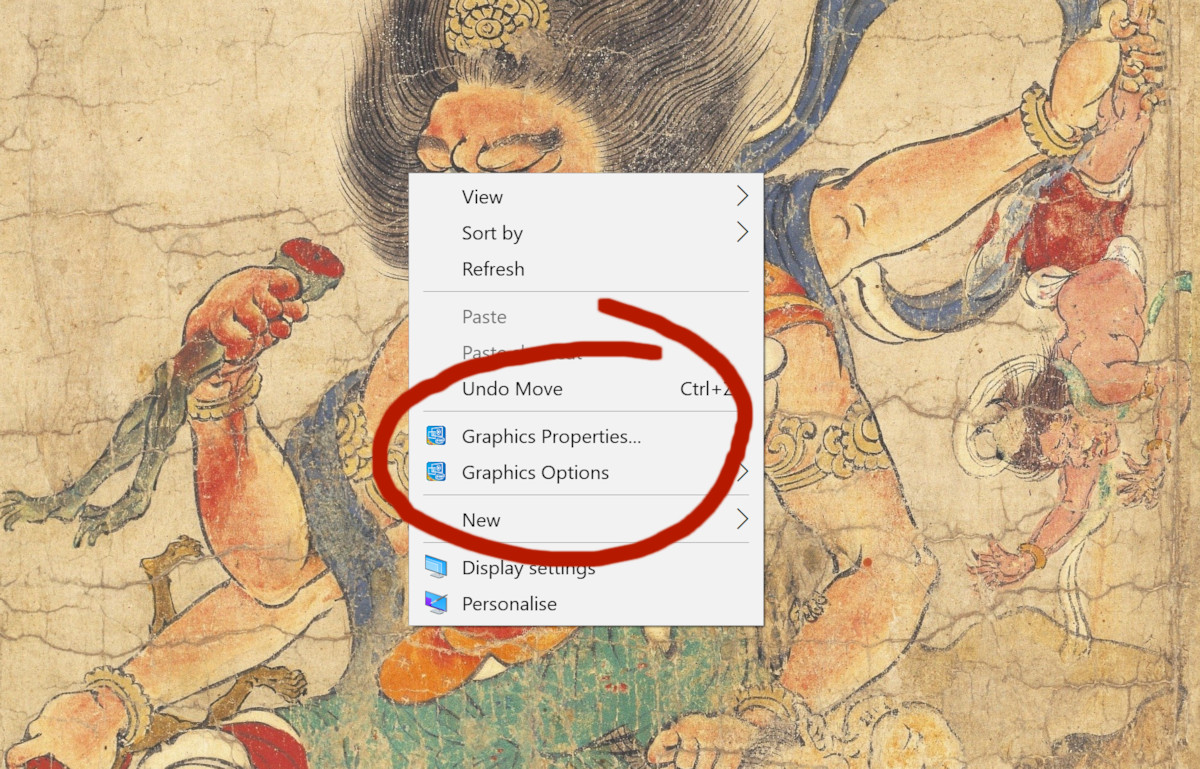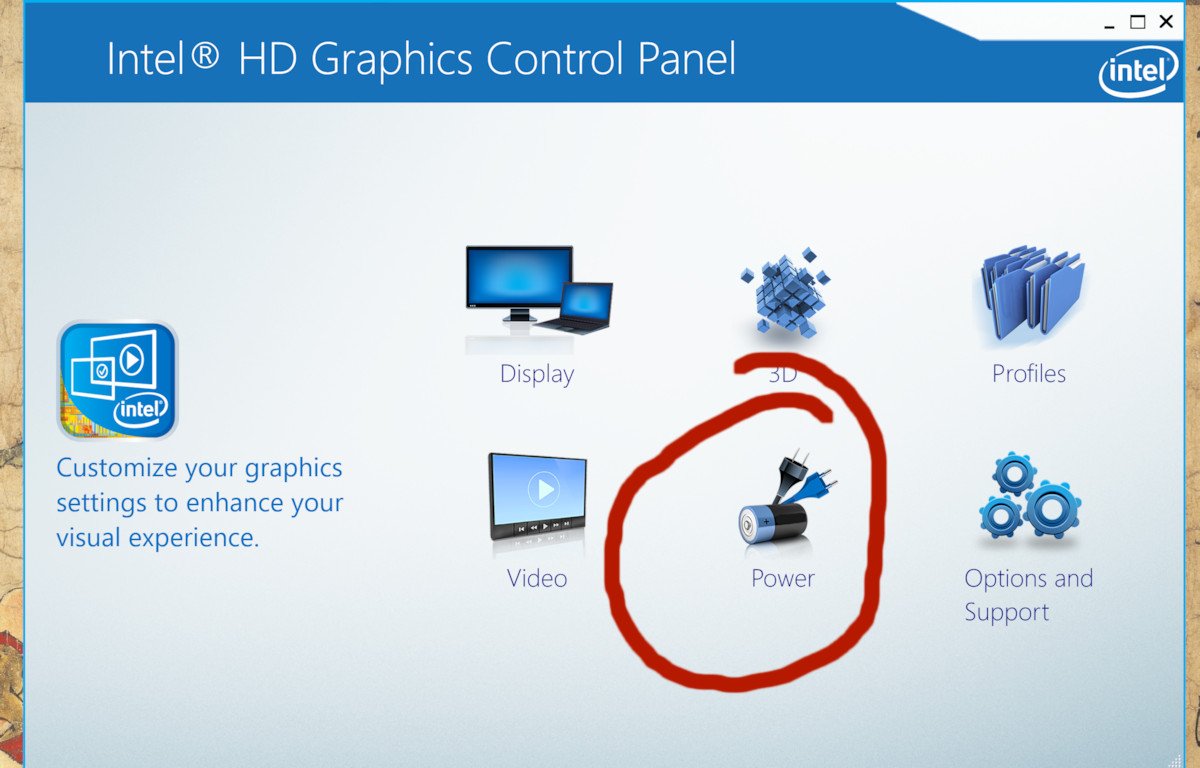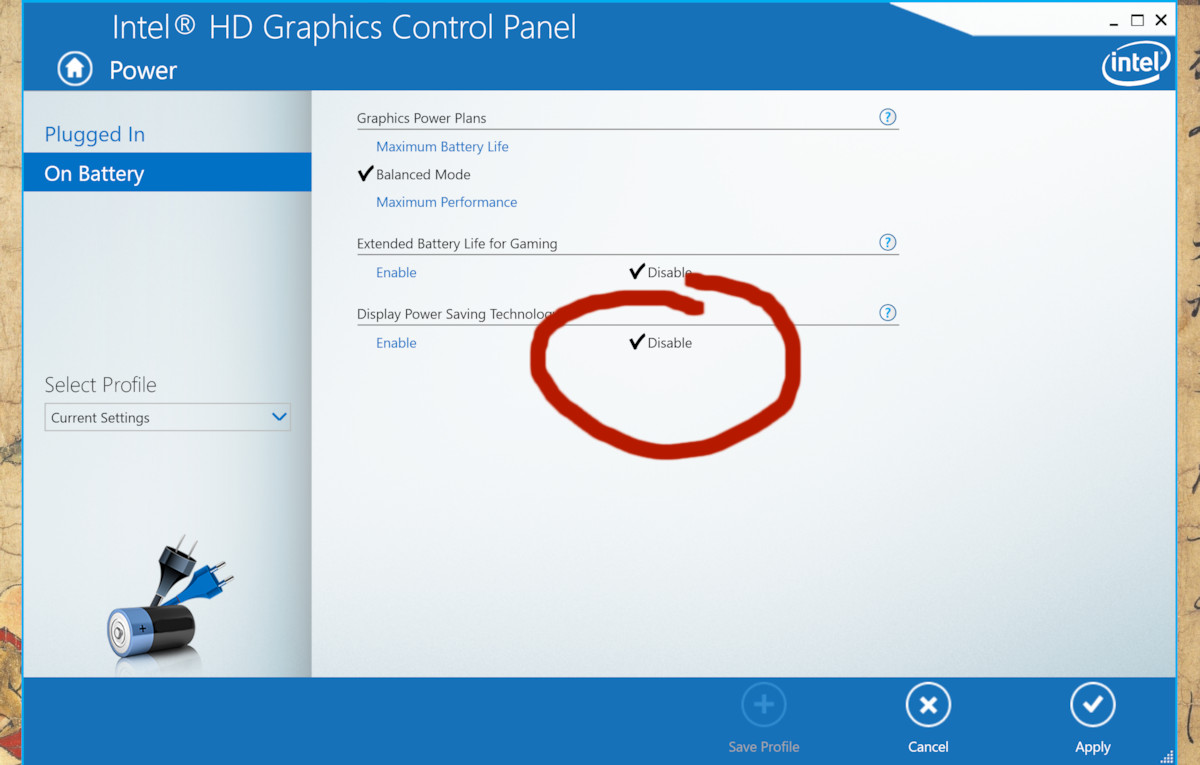Совет: это может быть решением проблемы мерцания экрана вашего ноутбука.
1 минута. читать
Опубликовано
Прочтите нашу страницу раскрытия информации, чтобы узнать, как вы можете помочь MSPoweruser поддержать редакционную команду. Читать далее

Если вас, как и меня, годами раздражал экран ноутбука со случайными колебаниями яркости, несмотря на все возни с автоматическими настройками яркости Windows 10, это может быть решением, которого вы жаждали.
Кажется, помимо собственных встроенных элементов управления яркостью Windows 10, встроенный графический процессор Intel имеет собственное управление питанием, которое включает в себя довольно неудобную регулировку яркости.
Однако проблема решается легко.
1. Щелкните правой кнопкой мыши на рабочем столе и выберите Свойства графики.
2. Выбрать Мощность в появившемся приложении.
3. запрещать Технология энергосбережения дисплея либо в От Батареи or От сети режим (вверху слева), в зависимости от того, что вы предпочитаете.
Это, конечно, повлияет на энергопотребление вашего ноутбука, но для меня это небольшая цена за устройство, которое на самом деле не вызовет у меня приступа.
Эта проблема является хорошим аргументом в пользу того, что OEM-производителям не разрешено иметь свои собственные приложения для настройки и централизованно контролировать все Microsoft.
Эта подсказка решила проблему для вас? Дайте нам знать ниже.